Red Hat Training
A Red Hat training course is available for Red Hat Satellite
Capítulo 3. Cómo ingresar a Red Hat Satellite
Después de que Red Hat Satellite haya sido instalado y configurado, use la interfaz de red del usuario para ingresar a Satellite para configuración adicional.
Estos pasos muestran cómo ingresar a Red Hat Satellite.
- Acceda al Satellite Server mediante un navegador que señale la siguiente dirección:
https://HOSTNAME/Para identificar su nombre de host, use el comandohostnameen el indicador del sistema:# hostname
Importante
Una advertencia sobre una conexión no confiable aparece en su navegador de red al acceder a Satellite por primera vez. Acepte el certificado autofirmado y añada la URL de Satellite como una excepción de seguridad para sobrescribir los parámetros. Este procedimiento podría diferir según el navegador de red utilizado.Hágalo, solamente si está seguro de que la URL de Satellite es una fuente confiable.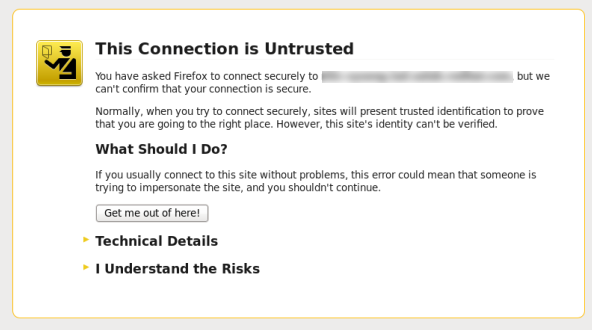
Figura 3.1. Advertencia de conexión no confiable
- Ingrese el nombre de usuario y la contraseña que ha creado durante el proceso de configuración. Si no fue creado ningún usuario durante el proceso, el nombre de usuario predeterminado será admin.
Resultado
Cuando haya ingresado, se le llevará al tablero de Satellite. El tablero contiene una visión general de Satellite y los hosts registrados.
Las pestañas principales de navegación son las siguientes:
Tabla 3.1. Pestañas de navegación
| Pestañas de navegación | Descripción |
|---|---|
| Organización@sitio | Ali hacer clic en esta pestaña cambia la organización y sitio. Si no se selecciona el sitio o la organización, la organización se predetermina a Cualquier organización y el sitio es Cualquier sitio. Use esta pestaña para cambiar a valores diferentes. |
| Monitor | Proporciona tableros de resumen e informes. |
| Contenido | Proporciona herramientas de administración de contenidos. Esto incluye vistas de contenidos, llaves de activación y entornos de ciclo de vida. |
| Hosts | Proporciona el inventario de host y las herramientas de configuración de aprovisionamiento. |
| Configurar | Proporciona herramientas de configuración general y datos, incluidos los Grupos de hosts y datos Puppet. |
| Infraestructura | Proporciona herramientas sobre cómo la configuración de Satellite 6 interactúa con el entorno. |
| Administrar | Proporciona configuración avanzada para parámetros tales como usuarios y RBAC, así como también parámetros generales. |
| Nombre de usuario | Proporciona la administración de usuario donde los usuarios pueden modificar su información personal. |
Nota
Si olvidó la contraseña administrativa, ingrese a la interfaz de línea de comandos Satellite para reconfigurar el usuario y la contraseña de administración:
# foreman-rake permissions:reset Reset to user: admin, password: qwJxBptxb7Gfcjj5
Así, restablecerá la contraseña y el usuario admin predeterminado a la impresa en la línea de comandos. Cambie esta contraseña después de ingresar para evitar problemas de seguridad.
14370%2C+Installation+Guide-6.0-103-11-2014+16%3A41%3A52Red+Hat+Satellite+6Docs+Install+GuideReportar un error
3.1. Organizaciones
Organizaciones dividen hosts en grupos lógicos basados en propiedad, propósito, contenido y nivel de seguridad u otras divisiones.
Se pueden ver, crear y administrar múltiples organizaciones dentro de la interfaz de red. Los derechos de software y de host pueden ser asignados a través de muchas organizaciones y accedidos a aquellas organizaciones controladas.
Cada organización debe ser creada y utilizada por una cuenta individual de cliente de Red Hat, sin embargo cada cuenta puede administrar múltiples organizaciones. Los manifiestos de suscripción solamente pueden ser importados dentro de una organización individual y Satellite no cargará un certificado que ya haya sido cargado en una organización diferente.
Red Hat Satellite tendrá de forma predeterminada, una organización ya creada que se denomina
ACME_Corporation, la cual puede borrarse o modificarse para que se ajuste a la instalación.
Importante
Si no se le asigna acceso a la organización predeterminada al nuevo usuario, su acceso será limitado. Para otorgarle derechos de sistemas de usuario, asígnele una organización predeterminada y hágalo salir e ingresar de nuevo.
14370%2C+Installation+Guide-6.0-103-11-2014+16%3A41%3A52Red+Hat+Satellite+6Docs+Install+GuideReportar un error
3.1.1. Cómo crear una nueva organización
Estos pasos muestran cómo crear una nueva organización.
Procedimiento 3.1. Cómo crear una nueva organización
- Haga clic en Administrar → Organizaciones del menú de la esquina superior derecha.
- Haga clic en el botón Nueva organización.
- Escriba el nombre de la nueva organización en el campo Nombre.
- Escriba en una etiqueta de la nueva organización en el campo Etiqueta.
- Escriba la descripción de la nueva organización en el campo Descripción.
- Haga clic en el botón Enviar.
- Seleccione los hosts que desea asignar a la nueva organización.
- Haga clic en el botón Asignar todos para asignar todos los hosts, que no tienen una organización, a la nueva organización.
- Haga clic en el botón Asignar manualmente para seleccionar manualmente los hosts sin organización y asignarles una organización.
- Haga clic en el botón Proseguir a editar para ignorar la asignación de hosts.
Resultado:
Ha sido creada una nueva organización.
14370%2C+Installation+Guide-6.0-103-11-2014+16%3A41%3A52Red+Hat+Satellite+6Docs+Install+GuideReportar un error
3.1.2. Cómo modificar una organización
Procedimiento 3.2. Cómo modificar una organización
- Haga clic en Administrar → organizaciones en el menú de la esquina superior derecha.
- Haga clic en el nombre de la organización que desea modificar.
- Seleccione el recurso a modificar de la lista a la derecha.
- Haga clic en el nombre del ítem deseado para agregarlo a la lista de Ítemes seleccionados
- Haga clic en el botón Enviar.
Resultado
La organización ha sido actualizada y guardada.
14370%2C+Installation+Guide-6.0-103-11-2014+16%3A41%3A52Red+Hat+Satellite+6Docs+Install+GuideReportar un error
3.1.3. Cómo retirar una organización
Procedimiento 3.3. Cómo retirar una organización
- Haga clic en Administrar → Organizaciones del menú de la esquina superior derecha.
- Seleccione Borrar desde el menú desplegable a la derecha del nombre de la organización que desea borrar.
- Aparecerá un cuadro de alerta:
Borrar Nombre de organización?
- Haga clic en el botón Aceptar.
Resultado
La organización es retirada de Red Hat Satellite.
14370%2C+Installation+Guide-6.0-103-11-2014+16%3A41%3A52Red+Hat+Satellite+6Docs+Install+GuideReportar un error

